วิธีสร้างภาพเวกเตอร์ใน CorelDRAW

รูปภาพส่วนใหญ่ที่คุณพบทางออนไลน์ (JPG, PNG, GIF) จะอยู่ในรูปแบบแรสเตอร์ ซึ่งหมายความว่ารูปภาพมีจำนวนพิกเซลที่ชัดเจนมากขึ้นเมื่อคุณเพิ่มขนาดของรูปภาพ

สำหรับซอฟต์แวร์โอเพ่นซอร์สฟรีชิ้นหนึ่งBlenderเป็นเครื่องมือกราฟิกคอมพิวเตอร์ 3 มิติที่ทรงพลังและใช้งานได้หลากหลาย ซึ่งจะกลายเป็นส่วนเสริมที่ยอดเยี่ยมอย่างรวดเร็วในชุดเครื่องมือของครีเอทีฟโฆษณา
หนึ่งในคุณสมบัติที่น่าประทับใจที่สุดคือการรวมเอาเอ็นจิ้นฟิสิกส์เข้าด้วยกัน ซึ่งช่วยให้สามารถสร้างแอนิเมชั่นและกราฟิกไดนามิกได้ เมื่อใช้อย่างถูกต้อง จะเป็นการเปิดโอกาสอันไร้ขีดจำกัดสำหรับเนื้อหาภาพที่น่าทึ่ง
ในที่นี้ เราจะให้ข้อมูลเบื้องต้นเกี่ยวกับการตั้งค่าฟิสิกส์บางส่วนที่มีใน Blender อย่างรวดเร็ว การเพิ่มและปรับเปลี่ยนการดัดแปลงร่างกายที่เข้มงวดให้กับวัตถุจะครอบคลุม ช่วยให้คุณเรียนรู้เพิ่มเติมเกี่ยวกับกลไกฟิสิกส์ของ Blender
Blender มีคุณสมบัติและลูกเล่นมากมาย บทความนี้เป็นภาพรวมโดยย่อของส่วนเล็กๆ เพียงส่วนเดียวของสิ่งที่อาจเป็นแอปพลิเคชันที่ซับซ้อนในการนำทาง
ดังที่ได้กล่าวมาแล้ว Blender มีเอ็นจิ้นฟิสิกส์ในตัว ในแง่ของคนธรรมดา สิ่งนี้ทำให้คุณสามารถใช้การจำลองของฟิสิกส์ในชีวิตจริงกับวัตถุในพื้นที่ 3 มิติของคุณ คุณยังสามารถจำลองวัตถุที่ตกลงมาและชนกันได้อีกด้วย
การทำเช่นนี้อาจทำให้คอมพิวเตอร์ของคุณทำงานหนักขึ้นได้ ดังนั้นในกรณีที่คุณไม่ได้ใช้ฮาร์ดแวร์ที่มีประสิทธิภาพเป็นพิเศษ บทความนี้จะครอบคลุมเฉพาะสถานการณ์เบื้องต้นที่ใช้ชุดออบเจ็กต์จำนวนจำกัด
สำหรับสถานการณ์จำลอง จะต้องจำลองคันโยก/กระดานหกแบบพื้นฐานที่มีน้ำหนักสองลูก
ในตัวอย่างนี้ จะต้องสร้างคันโยกพื้นฐาน โดยให้วัตถุที่ "เบากว่า" นั่งที่ปลายด้านหนึ่ง และวัตถุที่ "หนักกว่า" ตกลงมาทับอีกข้างหนึ่ง เมื่อเสร็จแล้ว สิ่งนี้จะผลักวัตถุที่เบากว่าออกไป
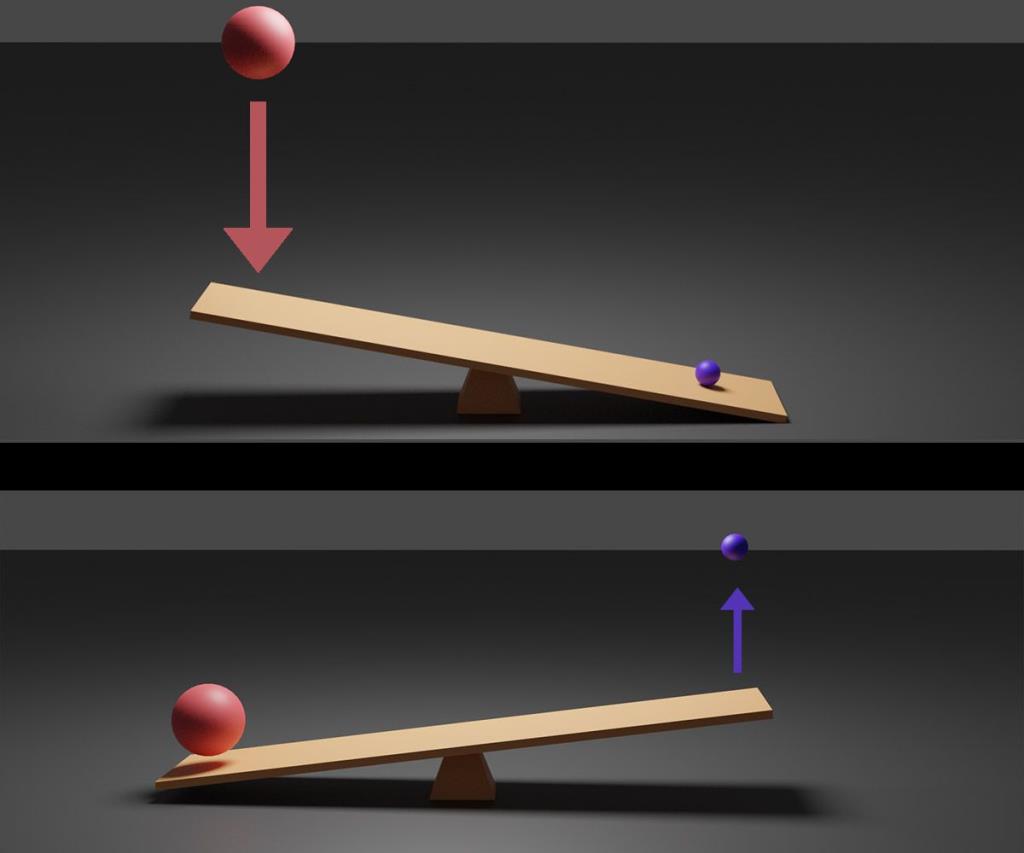
ต้องมีวัตถุห้าชิ้น: ตุ้มน้ำหนักสองชิ้น "ไม้กระดาน" และวัตถุที่ใช้เป็นจุดศูนย์กลาง
รูปสี่เหลี่ยมผืนผ้ายาวจะทำหน้าที่เป็น "แผ่นไม้" ปิรามิดจะเป็นจุดศูนย์กลาง และทรงกลมสองอันจะทำหน้าที่เป็นน้ำหนัก คุณจะต้องเพิ่ม "พื้น" เพื่อให้วัตถุของคุณนั่งได้ ในสถานการณ์สมมตินี้ มีการใช้วัตถุระนาบ
ในบทความนี้ มีการใช้ภาพหน้าจอของการเรนเดอร์เพื่อแสดงความแตกต่างระหว่างอ็อบเจ็กต์ อย่ากังวลว่าออบเจ็กต์ของคุณทั้งหมดไม่มีสีหรือดูแตกต่างไปจากเดิมในวิวพอร์ต คุณสามารถเพิ่มวัสดุในภายหลังสำหรับการเรนเดอร์ได้
ที่เกี่ยวข้อง: ซอฟต์แวร์สร้างแบบจำลอง 3 มิติฟรีที่ดีที่สุด
ขั้นแรก วางตำแหน่งวัตถุของคุณเพื่อเตรียมเริ่มผสมผสานฟิสิกส์ เมื่อคุณพอใจแล้ว คุณควรมีวัตถุของคุณเข้าที่ ตรวจสอบให้แน่ใจว่าคุณอยู่ที่ศูนย์เฟรมในไทม์ไลน์ของคุณที่ด้านล่างของหน้าต่าง
ตรวจสอบให้แน่ใจว่าวัตถุของคุณถูกตั้งค่าให้ชนกันเมื่อตกลงมา จำไว้ว่าคุณต้องตรวจสอบพวกมันจากหลายๆ มุมในมุมมอง 3 มิติ เพื่อให้แน่ใจว่าจะเกิดการชนกัน
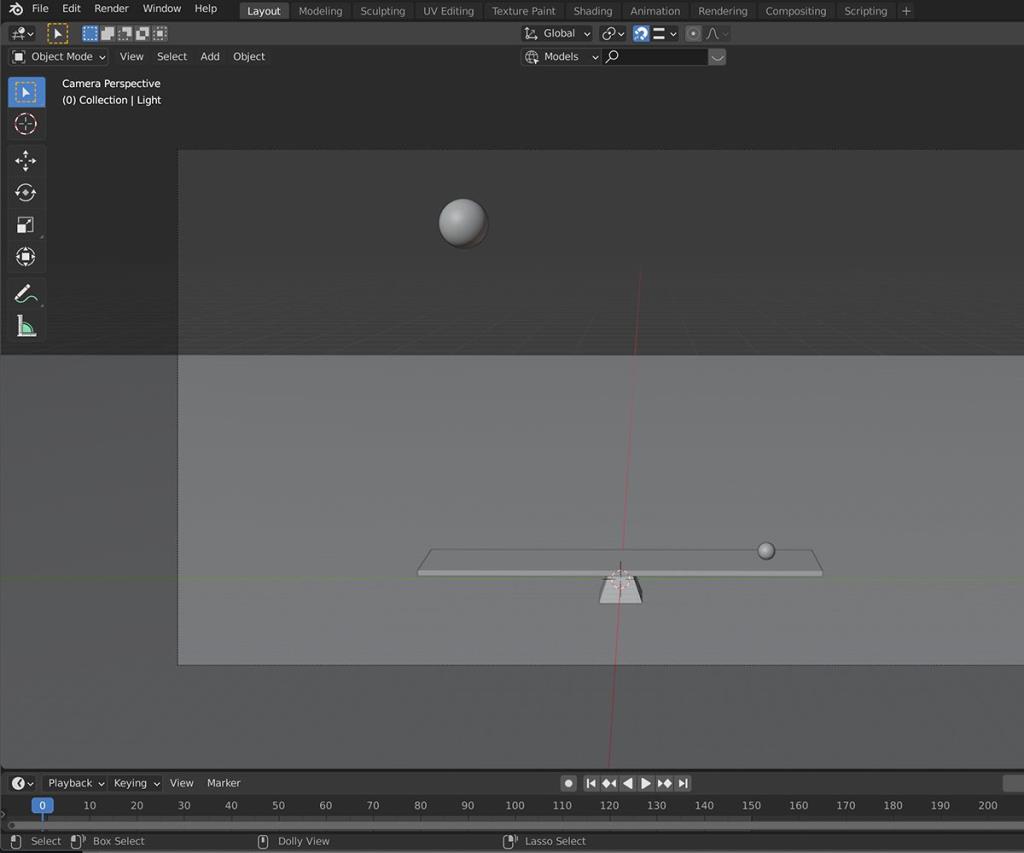
เมื่อคุณพอใจแล้ว คุณต้องเริ่มเพิ่มพารามิเตอร์ทางฟิสิกส์ให้กับวัตถุของคุณ สิ่งเหล่านี้สามารถเข้าถึงได้จาก แท็บคุณสมบัติฟิสิกส์ใน หน้าต่างคุณสมบัติ
การตั้งค่าที่เรากำลังจะเพิ่มเป็นที่รู้จักกัน แข็งร่างกาย ซึ่งหมายความว่า Blender จะนำฟิสิกส์มาใช้กับการเลือกของคุณ โดยถือว่าเป็นวัตถุทึบ
ฟิสิกส์ของ Rigid Body มีทั้งแบบ Activeและ Passiveการเลือกรูปแบบที่จะใช้เป็นสิ่งสำคัญสำหรับการจำลองโดยรวมของคุณ
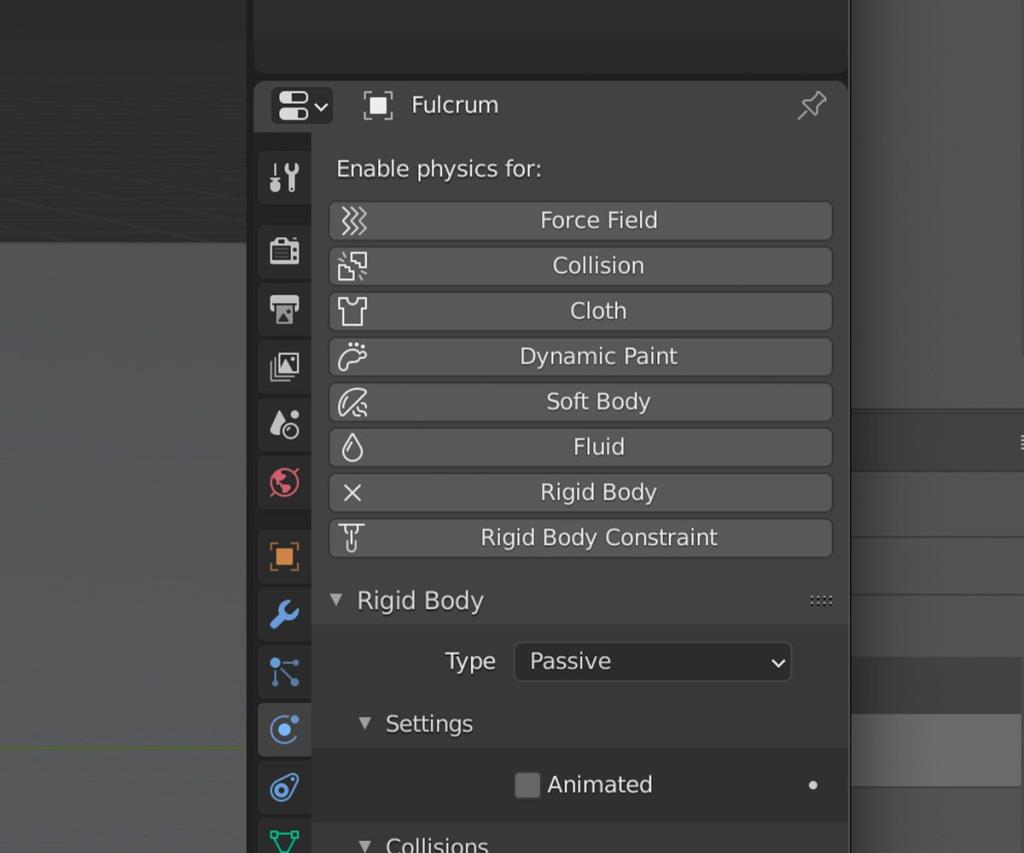
ในการเพิ่มการตั้งค่านี้ให้กับวัตถุของคุณ เพียงคลิก Rigid Bodyใต้ กล่องดร็อปดาวน์Enable Physicsใน หน้าต่างPhysics Properties
ภายใต้ชนิดที่คุณสามารถเลือกได้ว่าจะตั้งค่าตัวถังแข็งของคุณสำหรับวัตถุที่มีใช้งานอยู่หรือPassive ในฐานะที่เป็นวัตถุที่ต้องให้การปะทะกัน แต่ไม่ได้ย้ายไปที่ศูนย์กลางและพื้นของความจำเป็นในการจำลองจะเป็น แบบ Passive
ตุ้มน้ำหนักและ "แผ่นกระดาน" จะต้องเคลื่อนที่ดังนั้นสิ่งเหล่านี้จึงจะ ใช้งานได้
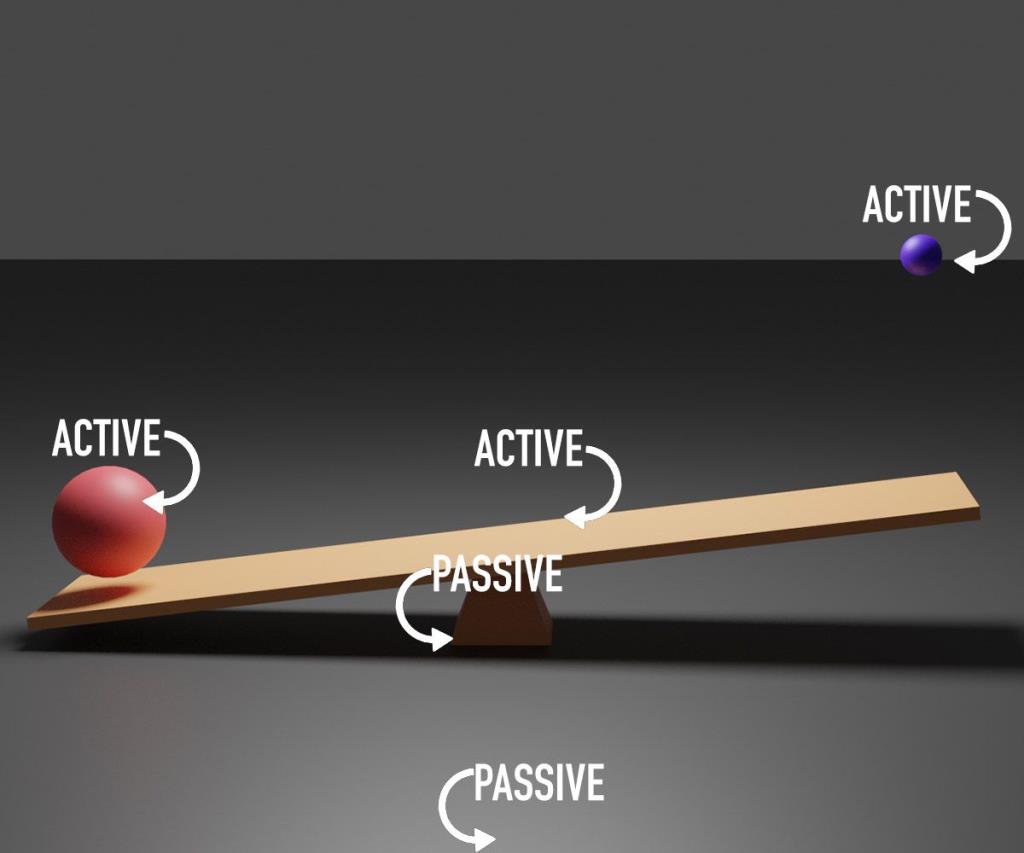
เมื่อป้อนการตั้งค่าเหล่านี้แล้ว ให้ปรับเฟรมเริ่มต้นและสิ้นสุด แล้วกดปุ่มเล่นบนไทม์ไลน์ของคุณ เพื่อเริ่มการจำลอง
คุณอาจสังเกตเห็นการชะลอตัวในช่วงแรกในขณะที่ Blender คำนวณการจำลอง แต่สิ่งนี้ควรจะราบรื่นยิ่งขึ้นในการเล่นรอบต่อๆ ไป
เป็นไปได้ว่าการจำลองครั้งแรกของคุณจะไม่ให้ผลลัพธ์ที่คุณต้องการ คุณจะต้องปรับการตั้งค่าจำนวนหนึ่งเพื่อให้ได้ผลลัพธ์ที่ดีขึ้น
นอกจากการปรับขนาดและรูปร่างของวัตถุภายในมุมมอง 3 มิติเพื่อปรับเปลี่ยนการจำลองแล้ว ยังมีการตั้งค่าจำนวนหนึ่งที่คุณสามารถปรับเปลี่ยนได้ในการตั้งค่า Rigid Body
หนึ่งในสิ่งสำคัญที่สุดคือวัตถุของ มวล
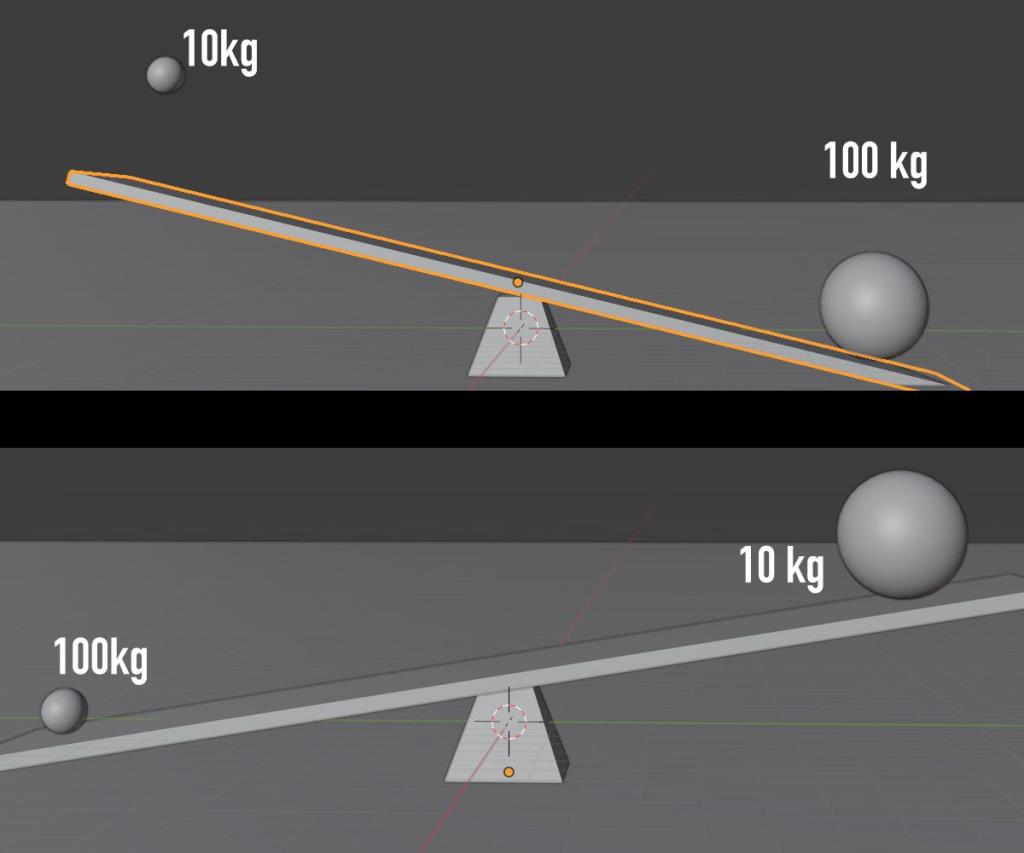
วัตถุแข็งกระด้างแบบแอ็คทีฟที่มีมวลหนักกว่าจะตกลงมาเร็วกว่าและส่งผลต่อวัตถุอื่นๆ ที่ชนกัน เช่นเดียวกับในชีวิตจริง
ในการจำลอง มวลของลูกบอลที่ใหญ่กว่าถูกกำหนดไว้ที่100 กก.ซึ่งเป็นน้ำหนักสิบเท่าของลูกบอลที่เล็กกว่าที่ 10 กก . เพื่อให้แน่ใจว่าลูกบอลที่เล็กกว่านั้นถูกขับเคลื่อนด้วยน้ำหนักของลูกบอลที่ใหญ่กว่า
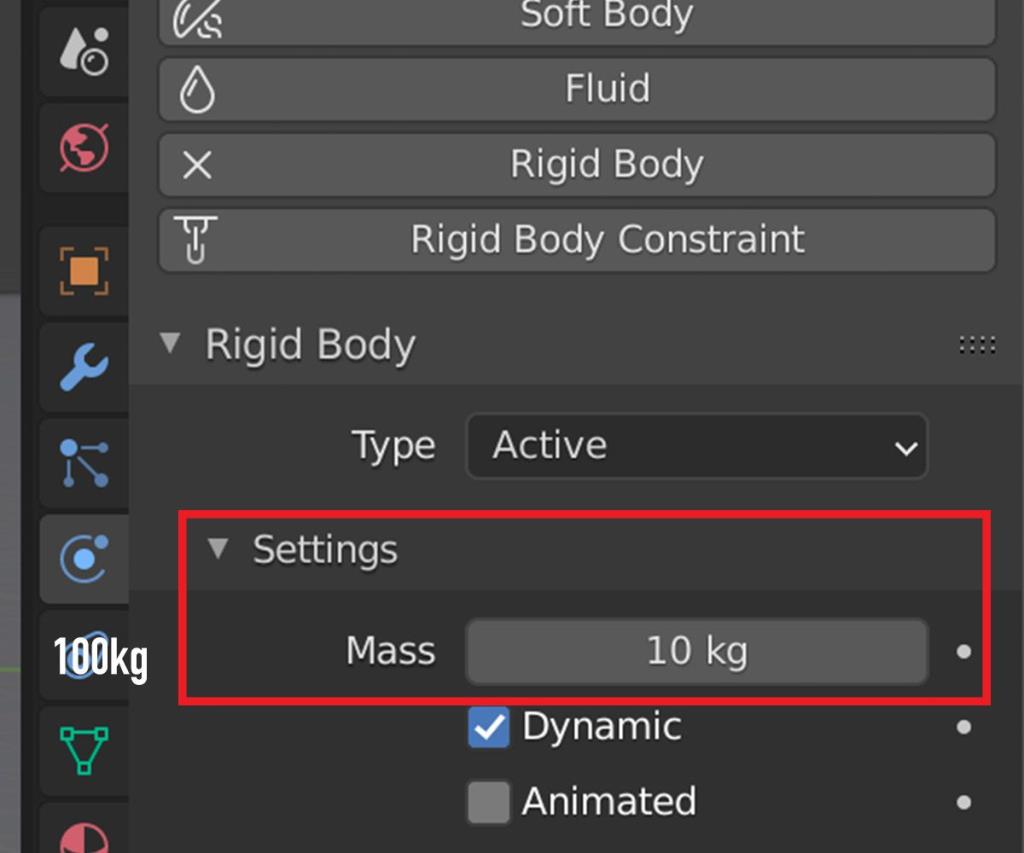
การปรับมวลของ "ไม้กระดาน" จะให้ผลลัพธ์ที่แตกต่างกัน เนื่องจากจะเป็นตัวกำหนดมุมที่จะโยนลูกบอลที่เล็กกว่าออกไปและดูดซับแรงได้มากน้อยเพียงใด การเล่นรอบกับการตั้งค่าเหล่านี้จะสร้างผลลัพธ์ที่แตกต่างกันอย่างมาก
ที่เกี่ยวข้อง: วิธีใช้ Mixamo เพื่อทำให้โมเดล 3D แบบกำหนดเองเคลื่อนไหว
เช่นเดียวกับหลายๆ อย่างของ Blender มันคือทั้งหมดที่เกี่ยวกับการทดลอง เตรียมปรับการตั้งค่าเหล่านี้ร่วมกับขนาดและตำแหน่งของวัตถุที่เฟรมศูนย์เพื่อสร้างเอฟเฟกต์ต่างๆ
มีพารามิเตอร์และการตั้งค่าอื่นๆ มากมาย เช่น การ เสียดสีและการ เด้งกลับใน แท็บการตอบสนองต่อพื้นผิวที่จะส่งผลต่อการจำลองด้วย สิ่งเหล่านี้เป็นตัวกำหนดว่าสูญเสียพลังงานไปมากแค่ไหนในการชน และความต้านทานที่มันจะทนได้มากเพียงใด
การปรับการตั้งค่าเหล่านี้จะทำให้การจำลองของคุณสมบูรณ์แบบ เมื่อคุณพอใจแล้ว ให้สร้างอย่างอื่นและฝึกฝนด้วยการตั้งค่าและขนาดต่อไป
หากคุณต้องการปรับการเคลื่อนไหวใดๆ ของการจำลองด้วยตนเองแบบเฟรมต่อเฟรม คุณก็แปลการจำลองเป็นคีย์เฟรมได้ กระบวนการนี้เป็นที่รู้จักกันเป็น เบเกอรี่
ในการอบแอนิเมชั่นของคุณ ให้เลือกออบเจกต์ของคุณ ไปที่ Objectในแถบด้านบน จากนั้นเลือก ที่แข็งร่างกาย> อบเพื่อคีย์เฟรม อาจใช้เวลาสักครู่ขึ้นอยู่กับความซับซ้อนของการจำลองของคุณ
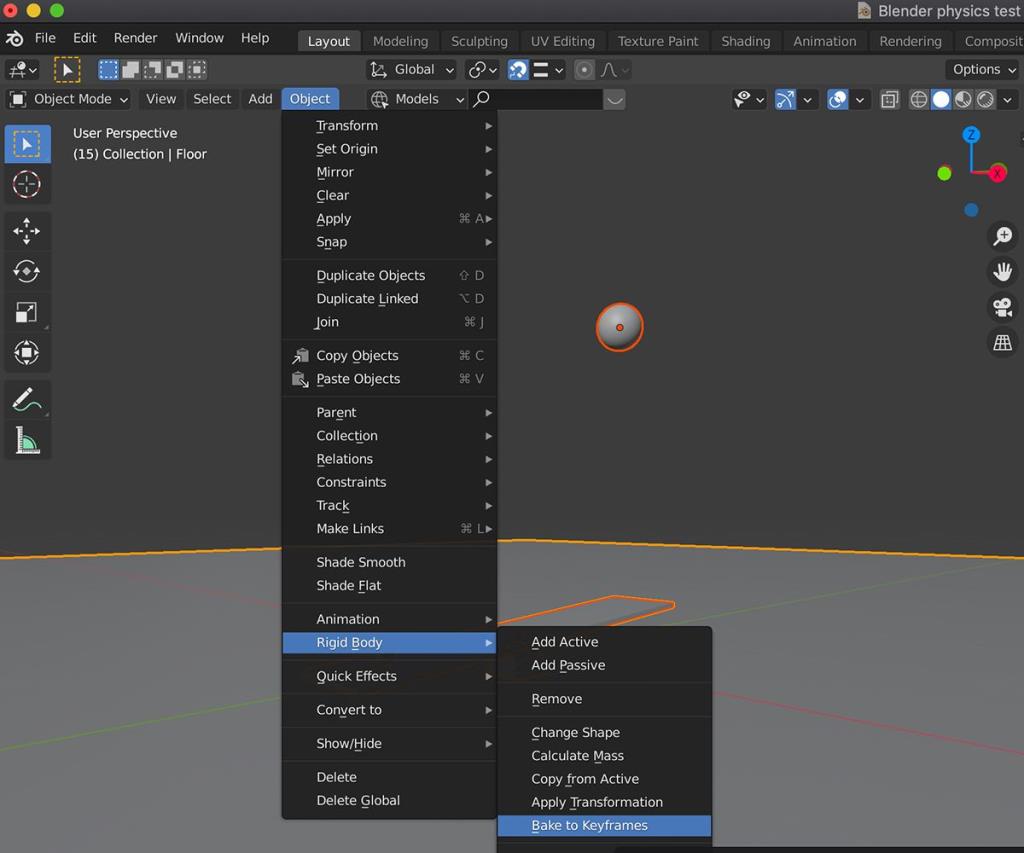
โปรดทราบว่าเมื่อเสร็จแล้ว การตั้งค่าการจำลองของคุณจะถูกลบออกจากวัตถุและการเคลื่อนไหวจะได้รับการแก้ไขเป็นข้อมูลการเคลื่อนไหวที่มีคีย์เฟรม
ดังนั้น คุณได้สร้างแบบจำลองทางฟิสิกส์พื้นฐานใน Blender แล้ว สิ่งนี้ควรให้ความเข้าใจพื้นฐานเกี่ยวกับการทำงานของฟิสิกส์ใน Blender ช่วยให้คุณเริ่มสร้างสรรค์ผลงานที่ซับซ้อนและน่าตื่นเต้นยิ่งขึ้น
เมื่อคุณพอใจกับการจำลองแล้ว คุณสามารถเข้าสู่ขั้นตอนต่อไปในการเพิ่มวัสดุให้กับวัตถุของคุณ สร้างกล้อง 3 มิติสำหรับการเรนเดอร์ และสร้างแอนิเมชั่นภาพขั้นสุดท้าย
รูปภาพส่วนใหญ่ที่คุณพบทางออนไลน์ (JPG, PNG, GIF) จะอยู่ในรูปแบบแรสเตอร์ ซึ่งหมายความว่ารูปภาพมีจำนวนพิกเซลที่ชัดเจนมากขึ้นเมื่อคุณเพิ่มขนาดของรูปภาพ
การแสดงสนามแสงค่อยๆ เปลี่ยนแปลงวิธีที่เราเห็นโลกรอบตัวเรา หรือว่าเรามองโลกที่ไม่อยู่รอบตัวเราอย่างไร ตั้งแต่การถ่ายภาพแบบคลาสสิกไปจนถึงการศึกษาขั้นสูงและการวินิจฉัย ไปจนถึงการแสดงตนและความบันเทิงทางไกล บทความนี้จะพิจารณาว่าการแสดงผลภาคสนามแสงคืออะไร ประเภทของจอแสดงผลที่แตกต่างกันทำงานอย่างไร และใช้งานอย่างไร
คุณลักษณะบางอย่างใน Adobe Photoshop ได้รับความรุ่งโรจน์ทั้งหมด ทุกคนมีรายการโปรดส่วนตัว เช่น คุณลักษณะ Layer Styles ที่จะเปลี่ยนงานศิลปะของคุณทันที หรือแม้แต่ Spot Healing Brush Tool ที่ดูเหมือนเวทมนตร์
พินไอเดีย Pinterests เป็นวิธีที่ยอดเยี่ยมสำหรับผู้สร้างในการสร้างเนื้อหาที่สร้างแรงบันดาลใจและมีส่วนร่วมกับชุมชนของพวกเขาบนแพลตฟอร์ม Idea Pins จะคงอยู่และจะไม่หายไปหลังจากผ่านไป 24 ชั่วโมง ต่างจาก Story Pins
Luminar AI ช่วยให้ภาพถ่ายของคุณโดดเด่นด้วยเครื่องมือที่ใช้งานง่ายมากมาย เราจะสำรวจคุณลักษณะที่ดีที่สุดบางส่วน ซึ่งทั้งหมดนี้สามารถนำมาใช้เพื่อปรับปรุงรูปถ่ายของผู้คนได้ เช่นเดียวกับสิ่งอื่น ๆ ที่คุณถ่ายภาพ
หากคุณโพสต์บนโซเชียลมีเดียเป็นประจำ ความสามารถในการกำหนดเวลาโพสต์ถือเป็นเครื่องช่วยชีวิต ตัวจัดกำหนดการเนื้อหาช่วยให้คุณสามารถจัดกำหนดการเนื้อหาล่วงหน้าเป็นวัน สัปดาห์ และเดือน โดยไม่ต้องกังวลเกี่ยวกับการโพสต์ใหม่ทุกวัน
ไม่ว่าคุณกำลังพยายามสร้างรายได้บน Youtube หรือช่องของคุณสร้างรายได้อยู่แล้ว สิ่งสำคัญคือต้องรู้วิธีตรวจสอบการวิเคราะห์และรายได้ของคุณ
Adobe Lightroom มีคุณลักษณะหลากหลายอยู่แล้ว แต่คุณสามารถแก้ไขรูปภาพได้เร็วขึ้นโดยติดตั้งค่าที่ตั้งไว้ล่วงหน้าของ Lightroom ที่สร้างโดยนักพัฒนาและช่างภาพบุคคลที่สาม มาเรียนรู้วิธีการติดตั้งพรีเซ็ตใน Adobe Lightroom Classic (เวอร์ชัน 10.4)
ในโลกแห่งความเป็นจริง ผู้คนเคยชินกับการเห็นตัวเองในกระจกเงา และด้วยเหตุนี้ จิตใจจึงถูกกำหนดให้ชอบเวอร์ชันนี้มากกว่า ดังนั้นหน้าจอกล้องของ iPhone แบบเรียลไทม์จะแสดงให้คุณเห็นเวอร์ชั่นมิเรอร์ของคุณ (ซึ่งจริง ๆ แล้วเป็นของปลอม) แต่ภาพสุดท้ายในแอพ Photos กลับกลายเป็นปกติ (ซึ่งเป็นของจริง)
จีโนมเป็นมากกว่าแผนภูมิต้นไม้ครอบครัว มันแสดงให้เห็นภาพเชื้อสายของคุณพร้อมกับประวัติครอบครัวของคุณเกี่ยวกับสุขภาพร่างกายและจิตใจ
คุณอาจสงสัยว่าจุดของภาพมุมมอง 360 คืออะไร? ลองนึกภาพการแบ่งปันชายหาดที่คุณโปรดปรานผ่านภาพถ่ายปกติ เปรียบเทียบกับการถ่ายภาพชายหาดเดียวกันในแบบพาโนรามา 360 องศา ภาพถ่ายมาตรฐานจำกัดให้จับภาพสิ่งที่คุณกำลังประสบอยู่ได้ประมาณ 90 องศา
Google Poly เป็นตัวเลือกอันดับต้น ๆ สำหรับผู้ใช้ที่ต้องการแชร์และเข้าถึงวัตถุ 3 มิติ ให้สิทธิ์ในการเข้าถึงห้องสมุดฟรีที่มีวัตถุ 3 มิติหลายพันชิ้นสำหรับใช้งานในความเป็นจริงเสมือนและแอปพลิเคชันความเป็นจริงเสริมที่ได้รับความนิยมตั้งแต่เริ่มก่อตั้งในปี 2560
งานแก้ไขรูปภาพที่มีประโยชน์อย่างหนึ่งที่คุณสามารถเรียนรู้ได้คือการปรับขนาดรูปภาพ แม้ว่าจะเป็นสิ่งพื้นฐานที่ต้องทำ แต่ก็มีประโยชน์ มีหลายครั้งที่คุณต้องการเปลี่ยนขนาดภาพของคุณ
ภาพวิดีโอระบายสีบางครั้งอาจรู้สึกเหมือนเป็นเกมการพนัน แน่นอนว่าเกรดของวิดีโอนั้นดูถูกต้อง แต่หากเป็น iPhone จะดูเป็นอย่างไร
ความน่าสนใจของภาพซีเปียได้ดึงดูดใจสาธารณชนตั้งแต่ศตวรรษที่ 19 ด้วยเฉดสีน้ำตาลที่อบอุ่น เดิมทีมีจุดประสงค์เพื่อรักษาภาพถ่าย กระบวนการซีเปียได้พัฒนาและพบผู้ชมกลุ่มใหม่ในยุคดิจิทัล
Gimbals สามารถช่วยให้คุณได้ภาพที่มีคุณภาพดีที่สุดโดยการรักษาเสถียรภาพของกล้อง คุณสามารถรับอุปกรณ์พกพาสำหรับทั้งสมาร์ทโฟน กล้อง หรือทั้งสองอย่าง คุณยังสามารถค้นหาโดรนที่มีกิมบอลในตัวเพื่อให้คุณได้ภาพทางอากาศที่เสถียรที่สุดที่คุณจะได้รับ
ซอฟต์แวร์กราฟิก 3 มิติกำลังกลายเป็นเครื่องมือมาตรฐานในคลังแสงของศิลปินอย่างรวดเร็ว ต้องขอบคุณการพัฒนาในด้านความสะดวกในการใช้งานและการเข้าถึง
มีเครื่องมือมากมายจาก Adobe ที่ช่วยนักออกแบบกราฟิกและศิลปินด้านการผลิตเพื่อสร้างเนื้อหาที่น่าสนใจ อย่างไรก็ตาม ไม่ใช่ว่าทั้งหมดจะเหมือนกัน และในกรณีส่วนใหญ่ เครื่องมือออกแบบแต่ละอย่างจะทำงานต่างกันไป ดังนั้น เพื่อผลิตเนื้อหาคุณภาพสูงในราคาประหยัด คุณจำเป็นต้องทราบความแตกต่างหลักระหว่างเครื่องมือออกแบบกราฟิกเหล่านี้
รูปภาพส่วนใหญ่ที่คุณพบทางออนไลน์ (JPG, PNG, GIF) จะอยู่ในรูปแบบแรสเตอร์ ซึ่งหมายความว่ารูปภาพมีจำนวนพิกเซลที่ชัดเจนมากขึ้นเมื่อคุณเพิ่มขนาดของรูปภาพ
มีหลายสิ่งที่ Photoshop สามารถทำได้ดีกว่าสมาร์ทโฟน การเปลี่ยนภาพถ่ายให้เป็นศิลปะนามธรรมเป็นหนึ่งในนั้น
วิดีโอ ASMR (วิดีโอที่อัดแน่นไปด้วยเสียงที่ทำให้คุณรู้สึกเสียวซ่าจนอธิบายไม่ถูก) กำลังเป็นที่นิยมมากขึ้นเรื่อยๆ บน YouTube ดังนั้น ไม่ว่าคุณจะยังใหม่กับฉากนี้หรือผู้ใช้ YouTube ที่มีประสบการณ์และกำลังมองหาการแตกแขนง ตอนนี้เป็นเวลาที่เหมาะสมที่สุดในการเปลี่ยนไปใช้ ASMR
การเปลี่ยนความเร็วของวิดีโอมีแอพพลิเคชั่นมากมาย สามารถทำให้การนำเสนอดูเป็นมืออาชีพมากขึ้น หรือแก้ไขให้ดูสวยงามยิ่งขึ้น บางทีคุณอาจต้องการดูคลิปน่ารักๆ ของสุนัขของคุณที่ทำท่าทางงี่เง่าและโง่เขลาในแบบสโลว์โมชั่น
หากคุณต้องการไปที่ใดก็ได้ในอุตสาหกรรมภาพยนตร์ คุณต้องใช้ซอฟต์แวร์ที่เหมาะสมเพื่อจัดรูปแบบบทภาพยนตร์ของคุณ สิ่งนี้ใช้ได้กับทั้งนักเล่าเรื่องมือสมัครเล่นและนักเขียนบทมืออาชีพ
ทุกวันนี้ทุกคนมีกล้องอยู่ในมือ เคยชินกับการจับอะไรก็ตามที่ขวางหน้าเรา แรงกระตุ้นกลายเป็นเรื่องธรรมดาและคนเดินถนน
คุณลักษณะบางอย่างใน Adobe Photoshop ได้รับความรุ่งโรจน์ทั้งหมด ทุกคนมีรายการโปรดส่วนตัว เช่น คุณลักษณะ Layer Styles ที่จะเปลี่ยนงานศิลปะของคุณทันที หรือแม้แต่ Spot Healing Brush Tool ที่ดูเหมือนเวทมนตร์
การสร้างเรื่องราวเป็นกระบวนการที่น่าตื่นเต้นที่คุณต้องนึกถึงทุกรายละเอียดทุกนาที การตั้งชื่อตัวละครในนิยายอาจเป็นเรื่องยากเป็นพิเศษ ดังนั้นจึงเป็นเรื่องปกติอย่างยิ่งที่จะขอความช่วยเหลือหรือเพียงแค่แรงบันดาลใจ
Scene Cut Detection เป็นหนึ่งใน Davinci แก้ไขคุณสมบัติที่เป็นมิตรกับผู้ใช้ส่วนใหญ่ มันทำให้ศิลปินมีเส้นทางตรงเข้าสู่โปรแกรมด้วยโปรเจ็กต์ของพวกเขาที่รวมเข้าด้วยกันอย่างเรียบร้อย
พินไอเดีย Pinterests เป็นวิธีที่ยอดเยี่ยมสำหรับผู้สร้างในการสร้างเนื้อหาที่สร้างแรงบันดาลใจและมีส่วนร่วมกับชุมชนของพวกเขาบนแพลตฟอร์ม Idea Pins จะคงอยู่และจะไม่หายไปหลังจากผ่านไป 24 ชั่วโมง ต่างจาก Story Pins





















